YouTube TV’de Şovlar Ve Filmler Nasıl kaydedilir?
YouTube TV’de Şovlar Ve Filmler Nasıl kaydedilir?
YouTube TV’de şovları ve filmleri kaydetmek inanılmaz derecede kolaydır. Sadece bir DVR kaydı ayarlamak, bir filmin veya bir TV şovunun her bölümünün yayınlanmasını otomatik olarak kaydeder. İşte nasıl başlayacağınız.
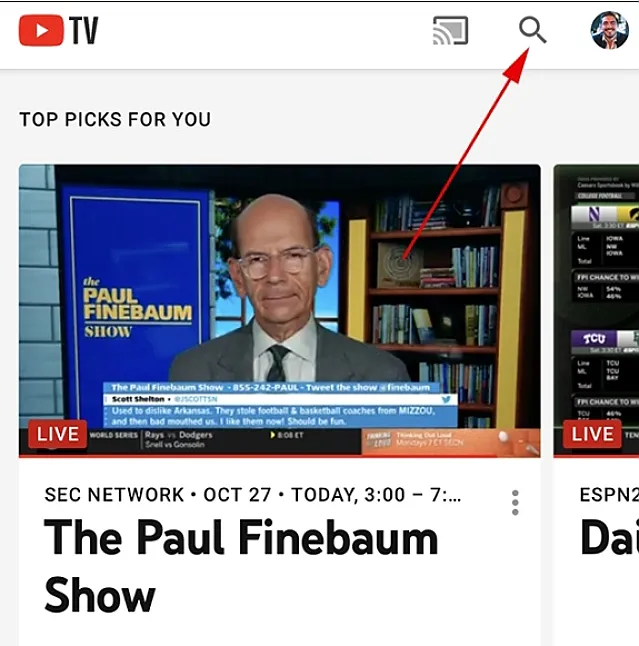
Tipik kablo sağlayıcılarından tipik olarak bulunan bir “kayıt” seçeneği aramak yerine, YouTube TV kitaplığınıza eklediğiniz şovları ve filmleri kaydeder. En sevdiğiniz şovları ve filmleri YouTube TV kitaplığınıza nasıl ekleyeceğinizi göstereceğiz.
Mobil cihazlarda YouTube TV şovlarını ve filmlerini kaydedin
İlk olarak, iPhone, iPad veya Android’de YouTube TV uygulamasını açın. Arayüzün sağ üst köşesindeki arama simgesine dokunun.
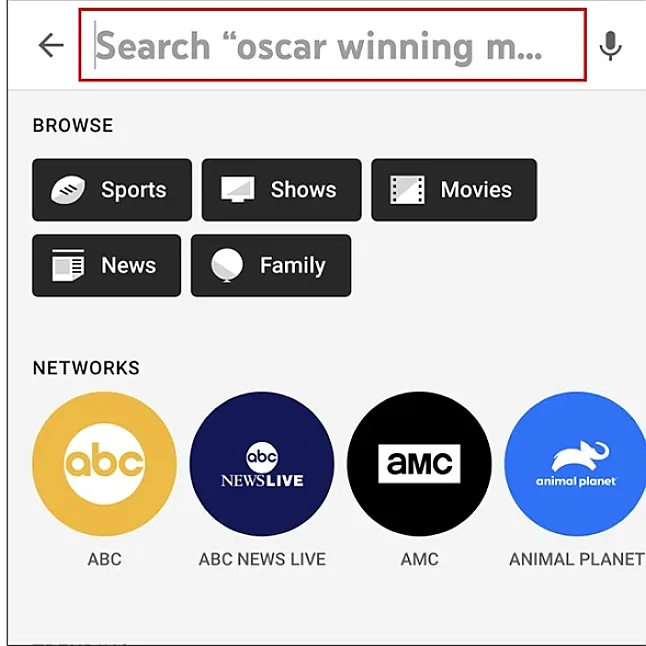
YouTube TV ana ekranı. Arama simgesine dokunun.
Bir arama kutusu görünecektir. Kategori, ağ gösterilmektedir göz atın, ya da en çok konuşulan görebilirsiniz. Aradığınız şov veya film başlığını yazın.
aradığınız şovu veya filmi yazın
Annenle nasıl tanıştığımı aradığımızda, gösteri hemen arama sonuçlarında ortaya çıktı. Kitaplığınıza eklemek için artı (+) simgesine dokunun.
gösteriyi kitaplığınıza eklemek için artı simgesine kolayca dokunun veya daha fazla bilgi için gösteriye dokunun
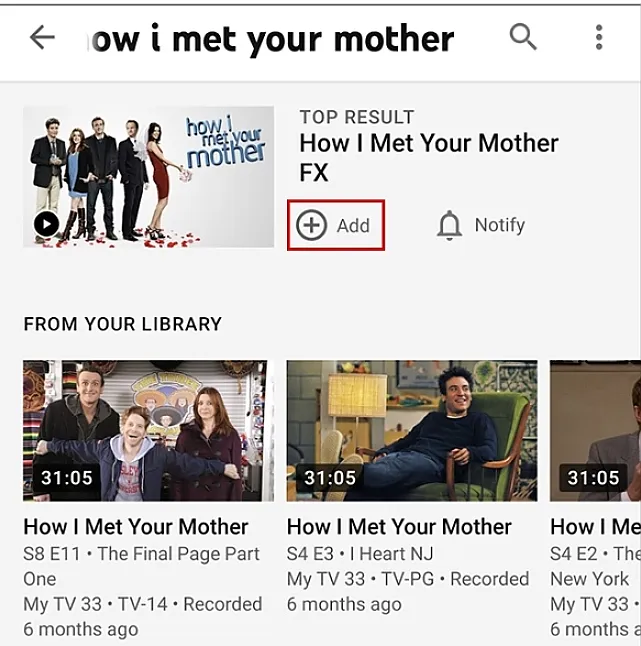
Kitaplığınıza hemen eklemek istemiyorsanız, daha fazla bilgi almak veya hangi bölümlerin mevcut olduğunu görmek için film veya gösteri listesine dokunun.
Film veya TV şovu başarıyla eklendikten sonra, artı simgesi bir onay işaretine dönüşecektir. YouTube TV artık bu gösterinin her bölümünü veya ileriye doğru hareket eden bir filmin yayınlanmasını otomatik olarak kaydedecektir.
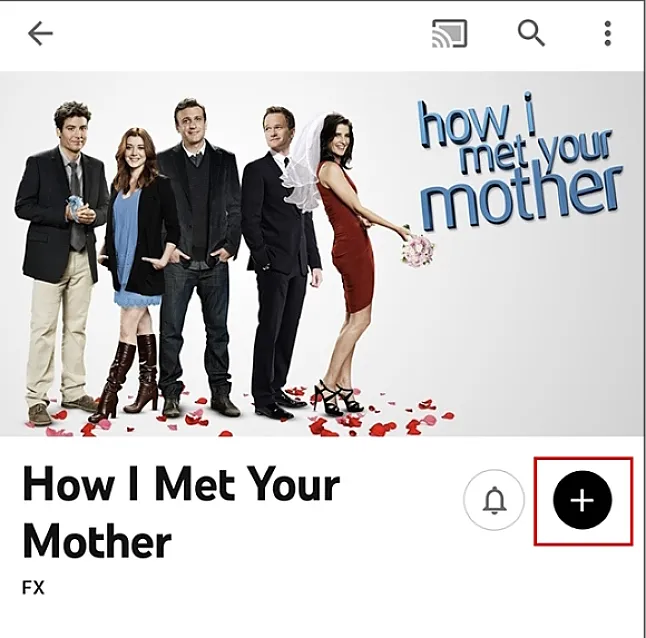
Gösteriyi kitaplığınıza eklemek için artı simgesine dokunun!
YouTube TV şovlarını ve filmlerini çevrimiçi olarak kaydedin
Web’den kitaplığınıza film ve şov ekleme işlemi, uygulama deneyimine çok benzer. İlk olarak, YouTube TV web sitesine gidin. Sağ üst köşedeki arama simgesine tıklayın.
Ardından, arama çubuğuna aradığınız şovun veya filmin adını yazın. Bu sayfada ayrıca Kategorilere, ağlara göre şovlara göz atabilir veya trendin ne olduğunu görebilirsiniz.
aradığınız şovun veya filmin adını yazın
Aradığınız arama sonucuna tıklayın.
Film veya TV şovu hakkında ek bilgilerin yanı sıra mevcut mevsimlerin, bölümlerin veya yayınların tam listesini içeren bir açılır pencere görünecektir. Gösteriyi veya filmi kitaplığınıza kaydetmek için artı (+) simgesine tıklayın.
Gösteriyi veya filmi kitaplığınıza kaydetmek için artı simgesine tıklayın!
İşin bitti! YouTube TV’nin sınırsız DVR’Sİ, bu gösterinin her bölümünü ve seçilen bir filmin her yayınını kaydedecektir.
YouTube TV ana ekranında, sağ üst köşedeki arama simgesini seçin.
YouTube TV ana ekranında, arama simgesini seçin.
Arama çubuğu görünecektir. Bir şov veya film aramak için ekran klavyesini veya sesli dikte özelliğini kullanın.
aradığınız şovu veya filmi yazın
Siz yazarken öneriler görünecektir. Şovunuz veya filminiz göründüğünde, sağa kaydırın ve seçin.
aradığınız şovu veya filmi seçin
Göster veya film menüsünden, yaklaşan bölümlerin zamanlaması, oyuncu kadrosu hakkında bilgi veya benzeri seçenekler gibi daha fazla bilgi görebilirsiniz. Gösteriyi veya filmi kitaplığınıza eklemek için artı (+) simgesini seçin.
gösteriyi kitaplığınıza eklemek için artı simgesini seçin
Ardından, gösterinin veya filmin kitaplığınıza eklendiğine dair bir bildirim alırsınız. YouTube TV’nin sınırsız DVR’Sİ, bu gösterinin veya filmin her bölümünü ileriye doğru kaydedecektir.

